La rotación de pantalla del iPhone no funciona: solución
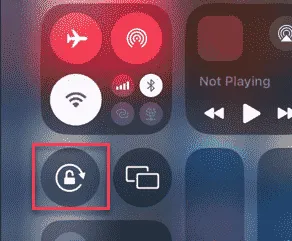
¿La pantalla de tu iPhone no gira con la rotación de tu dispositivo? Si el diseño del iPhone no gira según la rotación del dispositivo, debes solucionar el problema de forma manual. El problema se encuentra en la configuración de tu iPhone y, si modificas algunas configuraciones, debería solucionarse el problema.
Solución 1: desmarque el acceso directo de rotación automática
La rotación automática se puede habilitar o deshabilitar directamente desde el Centro de control.
Paso 1: Primero debes revisar el Centro de control . Simplemente desliza el dedo hacia abajo desde la parte superior para abrir los paneles que se encuentran allí.
Paso 2: Allí, busca el botón “ Rotación automática ”. Si tiene un fondo gris, está activado en tu iPhone.
Paso 3: Toca ahí para desactivarlo en tu iPhone.
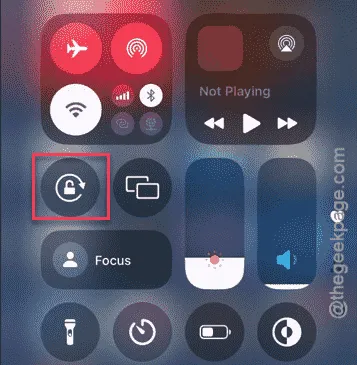
Después de haberlo desactivado, gira el iPhone hacia un lado y verás que el diseño también ha girado.
Solución 2: Actualizar la aplicación específica
Si enfrenta este problema con una aplicación específica, debe actualizar la aplicación desde la App Store.
Paso 1 – Abra la App Store .
Paso 2 – A continuación, toca la foto de perfil en la esquina superior derecha.
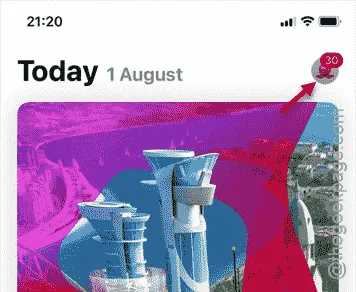
Paso 3 – Esto cargará la lista de aplicaciones instaladas en tu iPhone.
Paso 4: Busque la aplicación específica en la que tiene este problema. Toque la opción “ Actualizar ” junto a la aplicación para actualizarla.
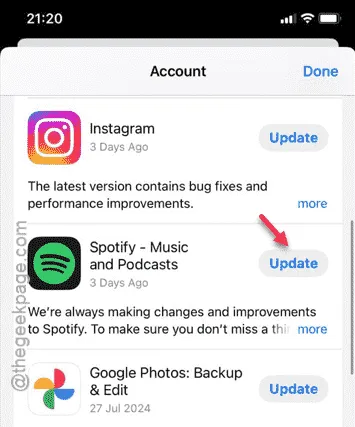
Después de actualizar la aplicación, la pantalla mientras esté en la aplicación girará.
Solución 3: establezca el nivel de zoom predeterminado
Debes configurar el nivel de zoom en la pantalla de tu iPhone.
Paso 1 – Para ello debes abrir los Ajustes del iPhone .
Paso 2 – A continuación, abra la zona “ Pantalla y brillo ”.
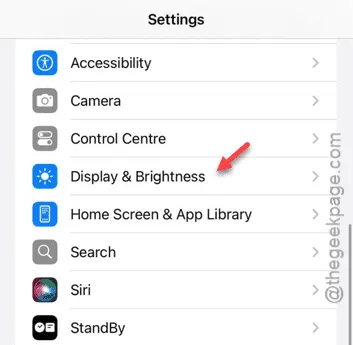
Paso 3: esta página contiene la configuración de la pantalla. Desplácese hacia abajo y abra la sección “ Zoom de pantalla ”.
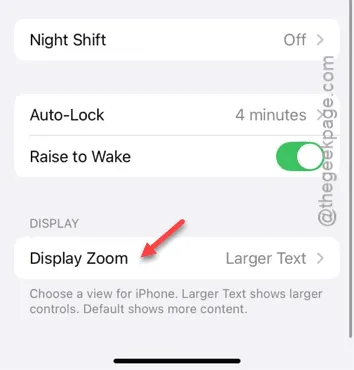
Paso 4 – Debes configurar el ‘Zoom de pantalla’ en el nivel “ Predeterminado ”.
Paso 5 – Para completar este proceso y aplicar este nivel de zoom en todo iOS, toque “ Listo ”.
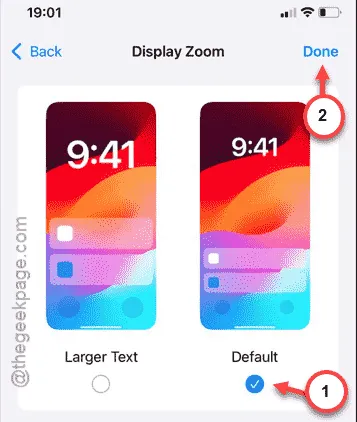
Paso 6 – Cuando el iPhone lo solicite, toca “ Usar modo estándar”.
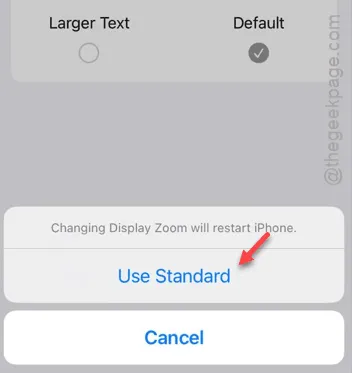
Una vez que hayas aplicado el cambio en la configuración de pantalla, verifica si puedes girar la pantalla del iPhone y observa si la pantalla gira junto con él o no.
Solución 4: girar el iPhone con Assistive Touch
Si tu iPhone no gira automáticamente, puedes utilizar Assistive Touch para girar la pantalla a tu gusto.
Paso 1 – Para hacer esto, cargue la Configuración del iPhone .
Paso 2 – A continuación, abra la configuración de “ Accesibilidad ” para encontrar todas las configuraciones de accesibilidad del iPhone.
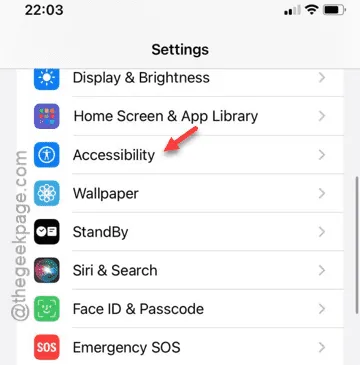
Paso 3 – En esa página de Accesibilidad, vaya al panel “ Táctil ”.
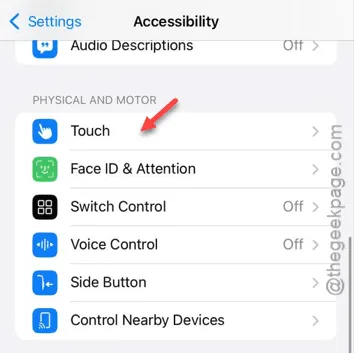
Paso 4 – Cuando hayas abierto la configuración táctil, ve al botón “ AssistiveTouch ”.
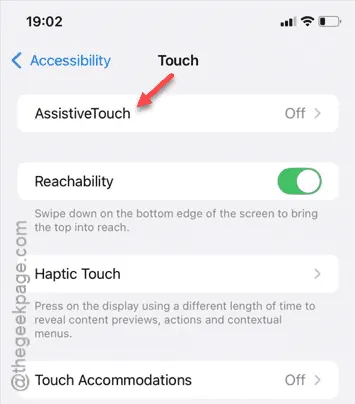
Paso 5 : configúrelo en modo “ Activado ” para activar la configuración de Assistive Touch.
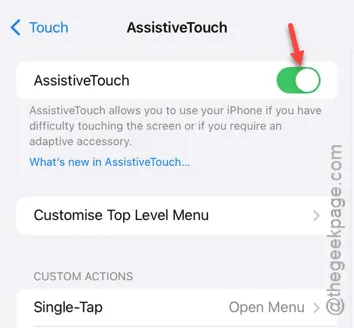
La versión predeterminada de Assistive Touch tiene la función «Rotar pantalla», por lo que no es necesario modificarla manualmente.
Paso 6 – Luego, toque el círculo “ Assistive Touch ” en su pantalla para abrir el menú de asistencia táctil.
Paso 7 – Allí, toca el “ Menú del dispositivo ”.
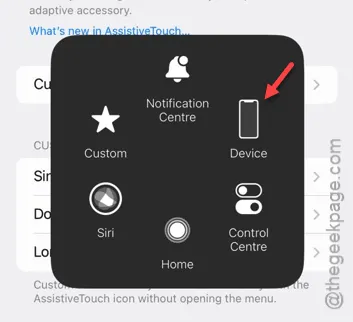
Paso 8 – Puedes utilizar la función “ Rotar pantalla ” para girar la pantalla a tu gusto.
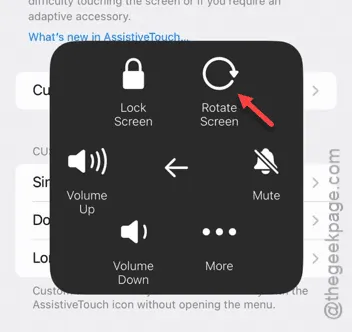
De esta manera, puedes utilizar la función de rotación de pantalla cuando quieras, independientemente de si la rotación automática está activada o desactivada.
Pero, si una aplicación te impide usar la función de rotación automática, no podrás girar la pantalla incluso mientras usas la función desde el panel Assistive Touch.



Deja una respuesta